Anda telah menggunakan tablet Anda dan tiba-tiba itu tidak akan terhubung ke Wi-Fi lagi? Bisakah kita melakukan sesuatu tentang itu?
Nah, hal yang baik adalah masalah ini dapat diperbaiki dengan mudah, tetapi pertama -tama mari kita lihat penyebab paling umum mengapa tablet Anda tidak akan terhubung ke jaringan nirkabel Anda .
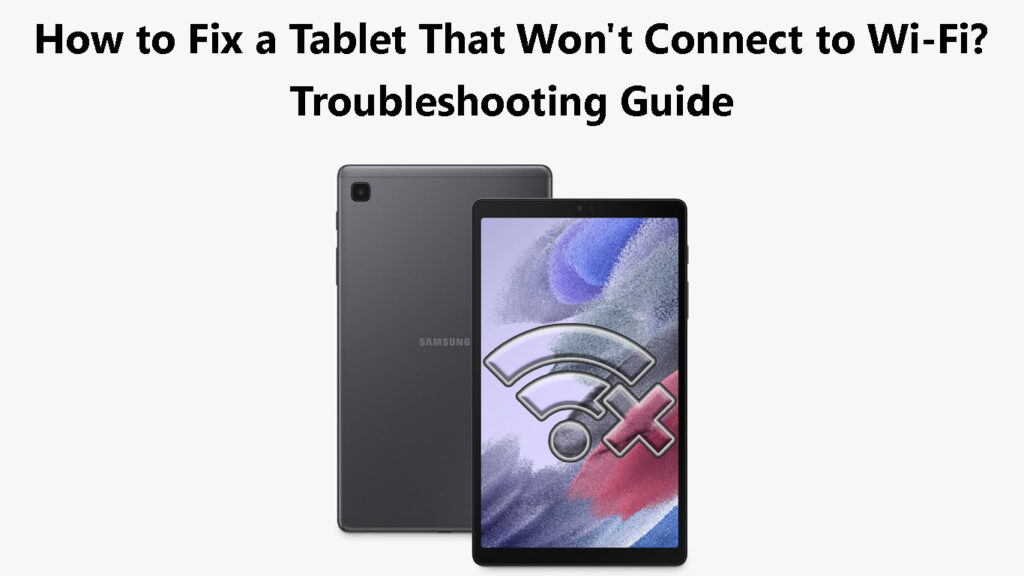
Mengapa tablet saya tidak terhubung ke wi-fi saya?
Beberapa hal yang berbeda dapat membuat tablet Anda menolak untuk terhubung ke jaringan Wi-Fi Anda.
- Masalah perangkat lunak atau perangkat keras
- Anda mungkin di luar jangkauan
- Beberapa masalah terkait jaringan mencegah tablet menghubungkan
12 cara untuk memperbaiki tablet yang tidak akan terhubung ke Wi-Fi
Matikan Wi-Fi dan kemudian aktifkan
Ini adalah solusi perbaikan cepat paling sederhana yang dapat membantu Anda memperbaiki masalah.
Cukup buka pengaturan dan di kanan atas temukan tombol Wi-Fi On/Off. Ketuk di atasnya untuk mematikan Wi-Fi , dan ketuk lagi setelah beberapa detik untuk mengaktifkan Wi-Fi. Cobalah untuk terhubung dan lihat apakah solusi sederhana ini telah memperbaiki masalah.
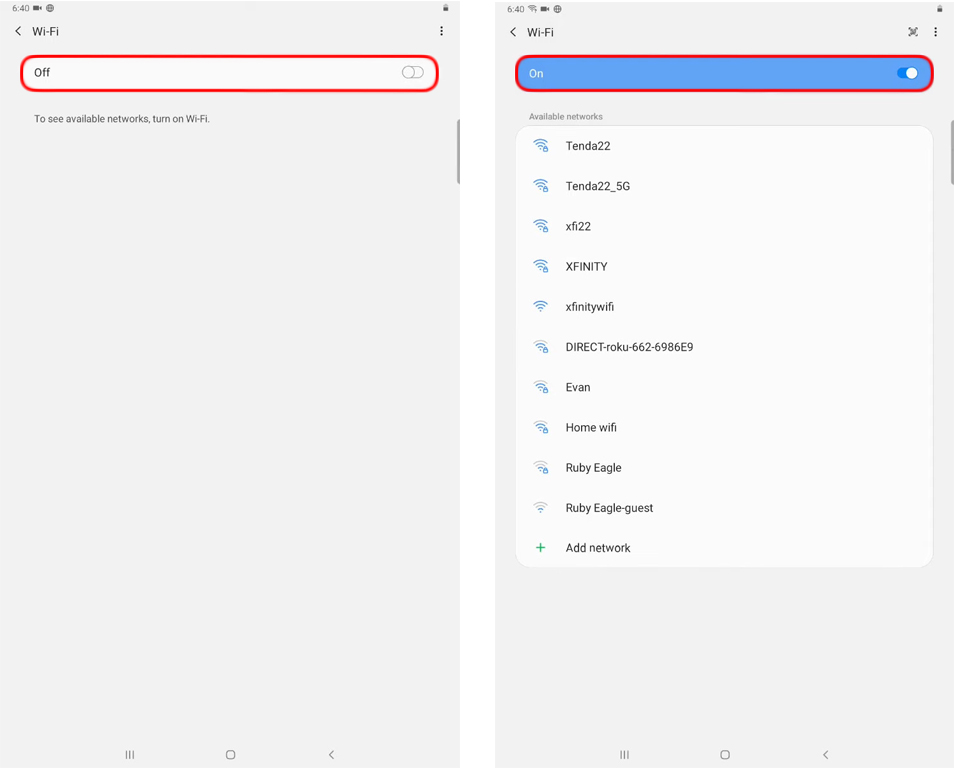
Beberapa orang bahkan merekomendasikan mengetuk tombol ON/OFF Wi-Fi selama sekitar 30 detik berulang kali. Setelah waktu itu, atur tombol sakelar ke ON dan coba hubungkan lagi.
Pastikan tanggal dan waktu otomatis menyala
Ini adalah perbaikan yang cukup sederhana dan tidak memerlukan banyak waktu jadi silakan coba di awal.
Buka kunci tablet dan klik ikon Pengaturan.
Sekarang gulir sedikit ke bawah dan cobalah untuk menemukan manajemen umum/umum di menu sebelah kiri.
Ketuk di atasnya dan kemudian ketuk tanggal dan waktu di sebelah kanan.
Jika tanggal dan waktu otomatis menyala, nonaktifkan dan kemudian aktifkan lagi. Jika mati, cukup ketuk tombol slide untuk mengaktifkan tanggal dan waktu otomatis.
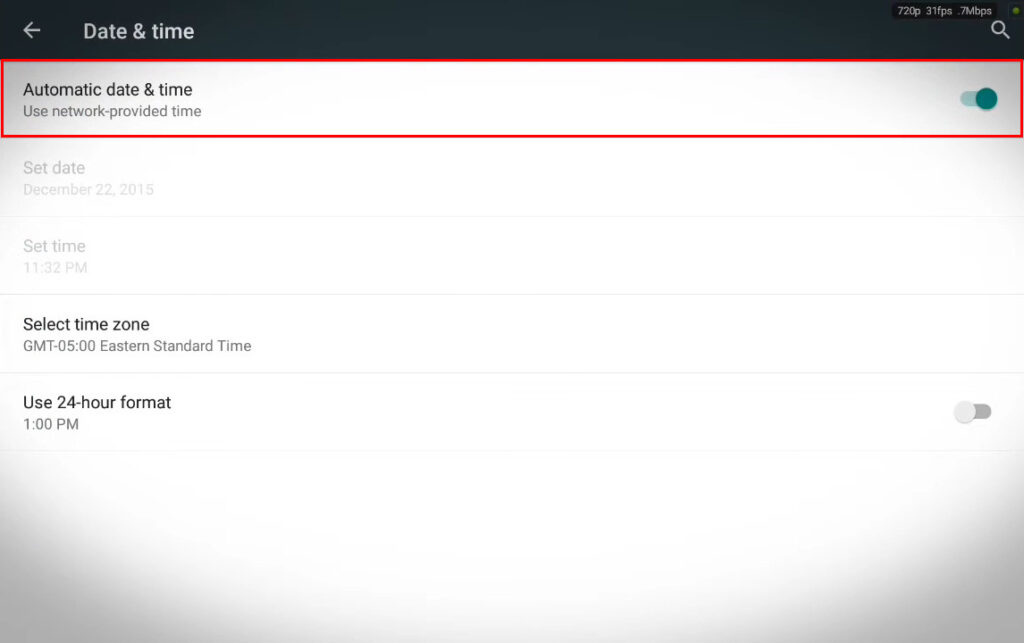
Apakah mode pesawat diaktifkan?
Ada beberapa peluang yang Anda dapatkan mode pesawat terbang dan Anda perlu memeriksa ini. Meskipun dimungkinkan untuk menggunakan Wi-Fi sementara mode pesawat aktif, awalnya masih menonaktifkan Wi-Fi saat Anda mengaktifkannya.
Untuk memastikan mode pesawat tidak aktif, geser ke bawah dari layar beranda dan, di bilah pemberitahuan, lihat apakah mode pesawat aktif atau tidak. Jika ya, ketuk ikon pesawat untuk menonaktifkannya.
Lihat apakah ini telah memperbaiki masalah.
Nonaktifkan Mode Pesawat Pada Tablet Samsung (Galaxy Tab Active 2)
Apakah Anda di luar jangkauan?
Kadang-kadang ketika Anda bergerak, dimungkinkan untuk masuk ke area di mana sinyal Wi-Fi Anda terlalu lemah atau tidak ada sinyal Wi-Fi sama sekali . Tablet Anda mungkin masih melihat jaringan tetapi tidak dapat menghubungkannya.
Jika Anda berpikir ini mungkin masalahnya, bergerak lebih dekat ke router nirkabel dan coba lagi.
Restart tablet Anda
Solusi perbaikan cepat lainnya adalah me-restart tablet. Untuk melakukan ini dengan benar, simpan tombol daya yang ditekan hingga ikon restart muncul di layar.
Sekarang ketuk ikon restart dan tablet akan reboot. Ketika boot lagi, cobalah untuk menghubungkannya ke Wi-Fi.
Restart samsung galaxy tab s7
Lupakan jaringan Wi-Fi dan sambungkan lagi
Sudahkah Anda mengubah kata sandi Wi-Fi baru-baru ini ? Jika sudah, tablet mungkin mencoba untuk terhubung menggunakan kata sandi lama dan karena itu, gagal. Untuk memperbaikinya, kita harus melupakan jaringan terlebih dahulu dan kemudian masuk dengan kata sandi nirkabel baru.
Pastikan untuk memasukkan kata sandi Wi-Fi dengan benar, dan Anda tidak boleh memiliki masalah yang menghubungkan ke Wi-Fi Anda .
Reset Pengaturan Jaringan
Memiliki masalah dengan pengaturan jaringan perangkat tidak biasa. Untuk beberapa alasan, pengaturan jaringan ini dapat rusak dan, dalam hal ini, kita harus mengatur ulang untuk memperbaiki masalah ini.
Harap dicatat bahwa prosedur ini tidak menghapus aplikasi atau data apa pun. Ini hanya mempengaruhi pengaturan jaringan, kata sandi nirkabel yang disimpan, dan koneksi Bluetooth.
- Buka kunci tablet dan ketuk ikon Pengaturan.
- Bergantung pada merek dan model tablet, kami ingin menemukan sistem atau bagian manajemen umum.
- Gulir ke bawah untuk menemukan opsi/opsi reset.
- Ketuk di atasnya dan kemudian pilih Pengaturan Jaringan Reset.
- Ketuk tombol reset dan jika diminta untuk memasukkan pin atau kata sandi dan tablet akan reboot.
- Setelah mem -boot lagi dengan pengaturan jaringan default. Cobalah untuk menghubungkan tablet ke Wi-Fi Anda sekarang.
Mengatur ulang pengaturan jaringan pada tablet samsung
Paksa restart tablet Anda
Langkah ini mungkin berbeda tergantung pada merek dan model tablet, tetapi seharusnya tidak jauh berbeda dari langkah yang diperlukan untuk memaksa restart tablet Samsung.
Yang harus Anda lakukan adalah menekan tombol daya dan volume ke bawah secara bersamaan dan menahannya selama sekitar tujuh (7) detik. Tablet akan reboot.
Setelah boot lagi, cobalah untuk terhubung ke Wi-Fi Anda.
Jika Anda tidak dapat memaksa restart tablet menggunakan tombolnya, Anda dapat membiarkan baterai mengalir sepenuhnya. Pastikan untuk mengisi daya selama setengah jam, lalu hidupkan dan cobalah untuk terhubung.
Cara memaksa restart tablet samsung (galaxy tab s7)
Mulai ulang router Anda
Jika ada masalah dengan pengaturan router yang telah menyebabkan masalah, memulai kembali router harus membantu Anda memperbaiki masalah.
Meskipun Anda dapat menggunakan tombol daya untuk mematikan dan menghidupkan router, kami lebih suka mencabut kabel daya dari outlet listrik. Lakukan ini dan kemudian, setelah beberapa menit, sambungkan kembali kabel daya. Biarkan router boot sepenuhnya dan kemudian coba hubungkan tablet Anda ke jaringan Wi-Fi.

Jika masalah tetap ada, silakan coba solusi berikut.
Bersihkan partisi cache
Saat Anda menyeka partisi cache semua file sementara yang mungkin menyebabkan masalah akan dihapus. Tentu saja, langkah ini tidak akan memengaruhi file dan data pribadi Anda.
Langkah -langkah di bawah ini untuk tablet Samsung. Jika Anda memiliki tablet dari produsen lain, kami sarankan mencari cara menghapus partisi cache di Google.
Untuk melakukan prosedur ini, ikuti langkah -langkah ini:
- Matikan tablet Anda.
- Jika Anda memiliki tablet Samsung, Anda perlu menekan tombol -tombol ini dan menahannya: daya, rumah, dan volume.
Kombinasi tombol ini mengaktifkan mode pemulihan pada tablet.
Gunakan tombol volume atas dan bawah untuk menavigasi ke opsi Partisi Wipe Cache dan klik tombol Power untuk mengonfirmasi pilihan.
Ketika proses selesai, Anda akan diminta untuk me -reboot tablet. Sekali lagi klik tombol daya untuk mengonfirmasi pilihan.
Ketika tablet booting, cobalah untuk menghubungkannya ke Wi-Fi Anda.
Samsung Galaxy Tab A - Menyeka partisi cache
Mulai tablet dalam mode aman
Ketika tablet Anda tidak akan terhubung ke Wi-Fi atau ketika ada beberapa masalah koneksi lainnya, aplikasi yang telah diinstal baru-baru ini mungkin menyebabkan masalah.
Untuk memeriksa apakah aplikasi baru ini menyebabkan masalah, kami sarankan memulai kembali tablet dalam mode aman. Saat Anda melakukan ini, tablet akan mencegah semua aplikasi pihak ketiga memuat dan hanya akan menggunakan antarmuka dasar.
Bacaan yang Disarankan:
- Apakah saya terhubung ke Wi-Fi atau Ethernet? (Apa bedanya?)
- Bagaimana cara masuk ke jaringan Wi-Fi di iPhone? (Panduan langkah demi langkah)
- Tidak dapat terhubung ke Wi-Fi penerbangan di telepon? (Tips Pemecahan Masalah)
Yang ingin kami capai di sini adalah melihat apakah tablet kami terhubung ke Wi-Fi dalam mode aman. Jika terhubung, itu berarti salah satu aplikasi pihak ketiga menyebabkan masalah.
Jika Anda belum melakukan ini, berikut adalah penjelasan singkat tentang cara memulai ulang tablet Android Anda dalam mode aman. Di bagian ini, kami akan menjelaskan cara melakukan ini di tablet Samsung, Lenovo, dan Asus.
Secara umum, prosesnya hampir sama untuk tablet lain dari produsen lain.
Jika Anda memiliki tablet samsung
- Matikan tablet Anda.
- Hidupkan dan, ketika Anda melihat logo Samsung, Anda perlu menekan tombol volume dan menahannya sampai Anda melihat mode aman di bagian bawah layar. Jika Anda tidak melihat mode aman, ulangi prosesnya.
- Saat tablet sepatu bot ke mode aman, cobalah untuk menghubungkannya ke Wi-Fi Anda. Jika berhasil terhubung, disarankan untuk menghapus aplikasi yang telah Anda instal baru -baru ini atau yang telah diperbarui sekitar waktu masalah dimulai.
- Jika Anda ingin keluar dari mode aman, restart tablet. Itu akan boot seperti biasa.
Memulai ulang tablet dalam mode aman adalah teknik pemecahan masalah yang sangat baik, jadi jangan ragu untuk menggunakannya setiap kali Anda curiga bahwa suatu aplikasi menyebabkan masalah.
Menjalankan tablet samsung dalam mode aman
Jika Anda memiliki tablet Lenovo
Jika Anda memiliki tablet Lenovo, Anda harus menekan tombol power dan menahannya sampai Anda melihat jendela pop-up dengan tombol power off. Sentuh dan pegang sampai jendela baru muncul dengan mengatakan reboot dalam mode aman. Ketuk OK.
Saat reboot, periksa apakah ada mode aman yang ditulis di bagian bawah layar. Ini adalah tanda bahwa tablet telah boot dalam mode aman.
Menjalankan tablet lenovo dalam mode aman
Jika Anda memiliki tablet asus
Sekarang tekan tombol daya dan tahan. Saat Anda melihat logo Asus, lepaskan tombol daya dan tahan tombol volume ke bawah. Tahan sampai tablet reboot dan pastikan bahwa mode aman ditulis di suatu tempat di bagian bawah layar.
Dukungan kontak
Menghubungi produsen tablet Anda atau ISP Anda juga merupakan pilihan. Semoga, Anda tidak mengalami masalah dengan tablet yang rusak. Bagaimanapun, jika solusi yang disarankan di atas tidak membantu, menghubungi dukungan teknis dan menggambarkan masalah Anda dapat membantu. Mereka dapat menguji koneksi Anda atau menyarankan satu atau dua hal yang tidak tercakup dalam artikel ini.
Kata -kata terakhir
Sangat frustasi untuk melihat bahwa semua perangkat kami yang lain terhubung ke Wi-Fi kami tanpa masalah, tetapi tablet kami tidak akan terhubung dengannya .
Untungnya, ada banyak solusi untuk masalah ini, dan kami yakin bahwa setidaknya satu akan membantu Anda memperbaiki masalah.
